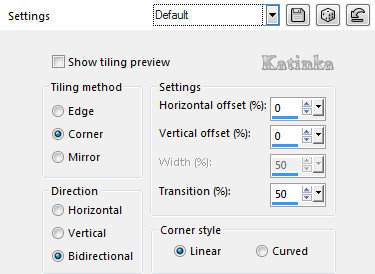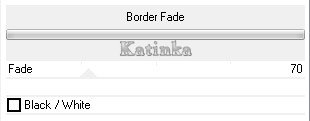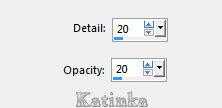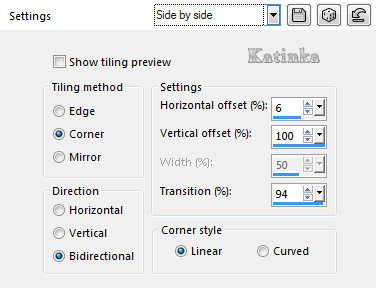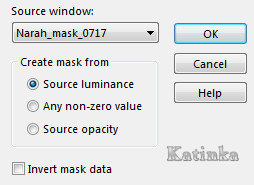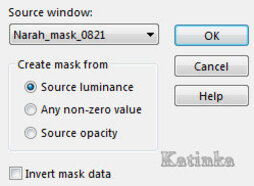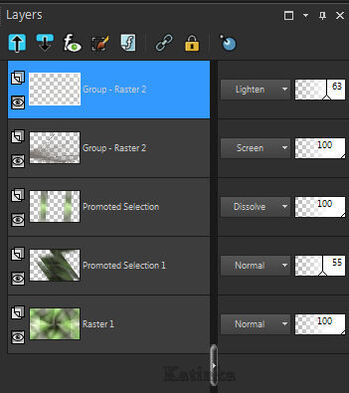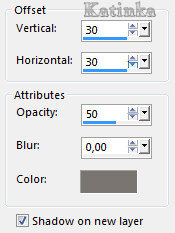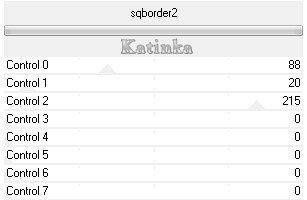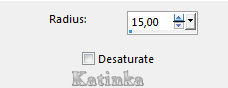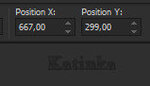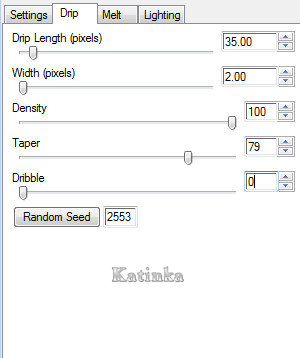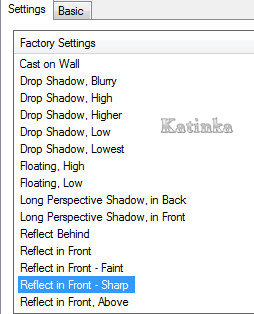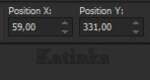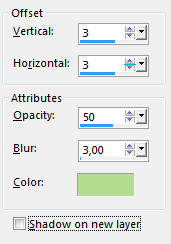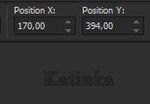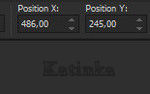-
Köszönöm Valerie-nek, hogy felkért a bemutató lefordítására
A fordításnál Corel PSP 2019 programot használtam
Az eredeti bemutatót megtalálja itt:
Anyag
1 Alpha réteg
1 Színpaletta
2 Betűtípus
1 Nő cső Syl
2 Maszk Narah
5 Egyedi cső
2 Előre beállított elem
Szűrők
[AFS IMPORT] - sqborder2
Alien Skin Eye Candy 5 Impact - Perspective Shadow
Mura's Meister - Perspective Tiling
VanDerLee - UnPlugged-X
és
Filters Unlimited 2.0:
Photo Aging Kit - Border Fade
Tramages - Heightline
Fontos!
A PSP különböző változata eltérő hatást eredményezhet
Ha más csöveket és színeket használ, változtassa meg a keverék módot (Blend Mode)
és az átlátszóságot (Opacity)
Mentse el a munkáját gyakran
Használt színek
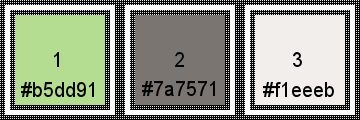

Előkészítés
Nyissa meg a csöveket, másolja őket és zárja be az eredetit
Kattintson duplán az előre beállított elemre, automatikusan települ
Állítsa be az 1. színt az előtérben és a 2. színt a háttérben
Készítsen Lineáris gradientet
1.
Nyit: Alpha-Syl-VSP
Töltse ki a gradienttel
Adjust - Blur - Gaussian Blur 25
Rétegek - Ismétlődő / Layers - Duplicate
Effects - Plugins - Filters Unlimited 2.0 - Tramages - Heightline
Blend mode: Soft Light
Rétegek - Egyesítés az alatta lévő réteggel / Layers - Merge - Merge Down
2.
Rétegek - Ismétlődő / Layers - Duplicate
Kép - Szabad forgatása / Image - Free Rotate
Effects - Image Effects - Seamless Tiling
Aktiválja az alsó réteget (Raster 1)
Összes kijelölése / Selections - Select All
Aktiválja a felső réteget (Copy of Raster 1)
Szerkesztés - Kivágás / Edit - Cut
Szerkesztés - Beillesztés új rétegként / Edit - Paste As New Layer
Kijelölés törlése / Selections - Select None
Blend mode: Multiply
Aktiválja a középső réteget (Copy of Raster 1)
Rétegek - Törlés / Layers - Delete
Aktiválja a felső réteget (Raster 2)
Rétegek - Egyesítés az alatta lévő réteggel / Layers - Merge - Merge Down
3.
Selections - Load/Save Selection - Load Selection From Alpha Channel
Válassza: Selection #1
Selections - Promote Selection to Layer
Adjust - Blur - Gaussian Blur, mint korábban
Kijelölés törlése/ Selections - Select None
Effects - Plugins - VanDerLee - UnPlugged-X
Effects - Distortion Effects - Polar Coordinates
Blend mode: Screen
Rétegek - Egyesítés az alatta lévő réteggel / Layers - Merge - Merge Down
Effects - Plugins - Filters Unlimited 2.0 - Photo Aging Kit - Border Fade
4.
Selections - Load/Save Selection - Load Selection From Alpha Channel
Válassza: Selection #1
Selections - Promote Selection to Layer
Kijelölés törlése / Selections - Select None
Effects - Art Media Effects - Colored Pencil
Effects - Image Effects - Seamless Tiling - Side by side
Blend mode: Dissolve
5.
Aktiválja az alsó réteget (Raster 1)
Selections - Load/Save Selection - Load Selection From Alpha Channel
Válassza: Selection #2
Selections - Promote Selection to Layer
Kijelölés törlése / Selections - Select None
Effects - Geometric Effects - Skew
Effects - Plugins - AP [Lines] - Lines - SilverLining
Opacity: 55
Effects - Image Effects - Seamless Tiling
6.
Aktiválja a felső réteget (Promoted Selection)
Rétegek - Új raszter réteg / Layers - New Raster Layer
Töltse ki a 2. színnel
Rétegek - Új maszk réteg - a képből / Layers - New Mask Layer - From Image
Effects - Edge Effects - Enhance More
Layers - Merge - Merge Group
Blend mode: Screen
7.
Rétegek - Új raszter réteg / Layers - New Raster Layer
Töltse ki a 3. színnel
Rétegek - Új maszk réteg - a képből / Layers - New Mask Layer - From Image
Adjust - Sharpness - Sharpen
Layers - Merge - Merge Group
Blend mode: Lighten - Opacity: 63
A rétegpaletta így néz ki:
8.
Aktiválja a legalsó réteget (Raster 1)
Rétegek - Ismétlődő / Layers - Duplicate
Effects - Plugins - MuRa's Meister - Perspektive Tiling
Opacity: 38
Effects - Edge Effects - Enhance More
Effects - Edge Effects - Erode
Rétegek - Látható rétegek egyesítése / Layers - Merge - Merge Visible
9.
Rétegek - Új raszter réteg / Layers - New Raster Layer
Selections - Load/Save Selection - Load Selection From Alpha Channel
Válassza: Selection #3
Töltse ki a 3. színnel
Selections - Modify - Contract 15
Töltse ki a 2. színnel
Selections - Modify - Contract 2
Töltse ki a 3. színnel
Selections - Modify - Contract 5
Nyomja meg a Delete gombot a billentyűzeten
Kijelölés törlése / Selections - Select None
10.
Effects - 3D Effects - Drop Shadow - szín 2 (árnyék az új rétegben ellenőrzött)
Effects - Plugins - [AFS IMPORT] - sqborder2
Effects- Edge Effects - High Pass 15
Aktiválja a felső réteget (Raster 1)
Rétegek - Egyesítés az alatta lévő réteggel / Layers - Merge - Merge Down
11.
Rétegek - Ismétlődő / Layers - Duplicate
Kép - Átméretezése / Image - Resize 30 % (minden réteg nem ellenőrzött)
Nyomja meg a K betűt a billentyűzeten
A kép kiválasztásra kerül
A tetején található beállítások sávban adja meg az értékeket
12.
Rétegek - Ismétlődő / Layers - Duplicate
A tetején található beállítások sávban adja meg az értékeket
Nyomja meg az M betűt a kijelölés törléséhez
A rétegpaletta így néz ki:
13.
Aktiválja a harmadik réteget a tetejétől (Raster 1 Shadow 1)
Selections - Load/Save Selection - Load Selection From Alpha Channel
Válassza: Selection #4
Effects - Plugins - Alien Skin Eye Candy 5: Nature - Drip
Válassza: a DripSyl-VSP előre beállított elemet,
vagy írja be ezeket a beállításokat:
Kijelölés törlése / Selections - Select None
14.
Aktiválja a 2. réteget a tetejéről (Copy of Raster 1 Shadow 1)
Selections - Load/Save Selection - Load Selection From Alpha Channel
Válassza: Selection #5
Effects - Plugins - Alien Skin Eye Candy 5: Nature - Drip
Válassza: a DripSyl-VSP előre beállított elemet,
és változtassa meg az első két beállítást a Drip fülön
Kijelölés törlése / Selections - Select None
15.
Aktiválja a legfelső réteget (Copy 2 of Raster 1 Shadow 1)
Selections - Load/Save Selection - Load Selection From Alpha Channel
Válassza: Selection #6
Effects - Plugins - Alien Skin Eye Candy 5: Nature - Drip
Válassza: a DripSyl-VSP előre beállított elemet, azonos beállítás, mint korábban
Kijelölés törlése / Selections - Select None
Rétegek - Egyesítés az alatta lévő réteggel / Layers - Merge - Merge Down (2 alkalommal)
16.
Nyit: SvB (917) Beauty
Távolítsa el az aláírást
Szerkesztés - Másolás / Edit - Copy
Vissza a munkához
Szerkesztés - Beillesztés új rétegként / Edit - Paste As New Layer
Kép - Átméretezése / Image - Resize 80 % (mindenréteg nem ellenőrzött)
Efects - Image Effects - Offset
Rétegek - Ismétlődő / Layers - Duplicate
Adjust - Blur - Gaussian Blur 30
Blend mode: Multiply
Layers - Arrange - Move Down
Aktiválja a legfelső réteget (Raster 1)
Effects - Plugins - Alien Skin Eye Candy 5: Impact - Perspective Shadow
17.
Nyit: deco1Syl-VSP
Szerkesztés - Másolás / Edit - Copy
Vissza a munkához
Szerkesztés - Beillesztés új rétegként / Edit - Paste As New Layer
18.
Nyit: titre1Syl-VSP
Szerkesztés - Másolás / Edit - Copy
Vissza a munkához
Szerkesztés - Beillesztés új rétegként / Edit - Paste As New Layer
Nyomja meg a K betűt a billentyűzeten
A kép kiválasztásra kerül
A tetején található beállítások sávban adja meg az értékeket
Effects - 3D Effects - Drop Shadow - szín 1
19.
Nyit: titre2Syl-VSP
Szerkesztés - Másolás / Edit - Copy
Vissza a munkához
Szerkesztés - Beillesztés új rétegként / Edit - Paste As New Layer
Nyomja meg a K betűt a billentyűzeten
A kép kiválasztásra kerül
A tetején található beállítások sávban adja meg az értékeket
Nyomja meg az M betűt a kijelölés törléséhez
Effects - 3D Effects - Drop Shadow 3/ 3/ 50/ 3 - szín fekete
20.
Nyit: deco2Syl-VSP
Szerkesztés - Másolás / Edit - Copy
Vissza a munkához
Szerkesztés - Beillesztés új rétegként / Edit - Paste As New Layer
Nyomja meg a K betűt a billentyűzeten
A kép kiválasztásra kerül
A tetején található beállítások sávban adja meg az értékeket
Nyomja meg az M betűt a kijelölés törléséhez
Hatások, 3D hatások, Drop Shadow 3/3/70/3 szín 1
21.
Kép - Szimmetrikus határok hozzáadása / Image - Add Borders - Symmetric
1 pixel - szín 2
80 pixel - szín 3
Nyit: deco3Syl-VSP
Szerkesztés - Másolás / Edit - Copy
Vissza a munkához
Szerkesztés - Beillesztés új rétegként / Edit - Paste As New Layer
Kép - Szimmetrikus határok hozzáadása / Image - Add Borders - Symmetric
1 pixel - szín 2
22.
Kép - Átméretezése / Image - Resize - Width 900 pixel (minden réteg ellenőrzött)
Adjust - Sharpness - Sharpen
23.
Írja alá a munkáját és mentse el Jpg formátumban

Változatok:
Tube: Cickadesign / Thank you!


















































 Twitter
Twitter del.icio.us
del.icio.us Facebook
Facebook Digg
Digg Technorati
Technorati Yahoo!
Yahoo! Stumbleupon
Stumbleupon Google
Google Blogmarks
Blogmarks Ask
Ask Slashdot
Slashdot